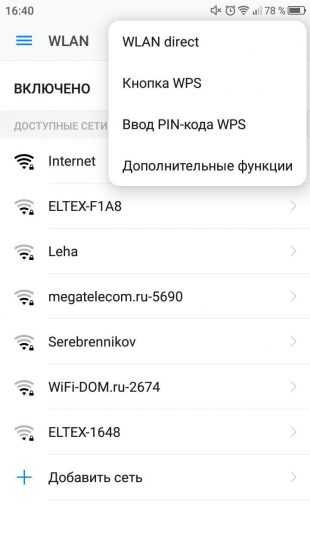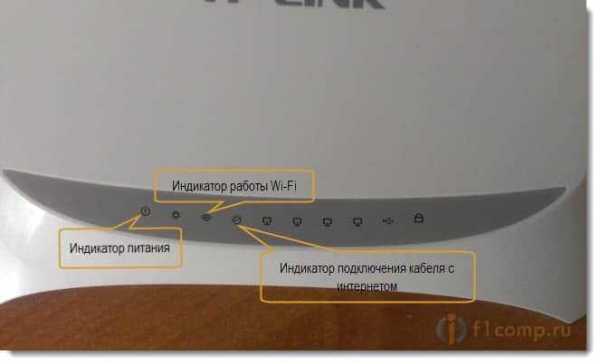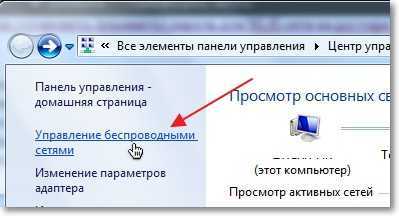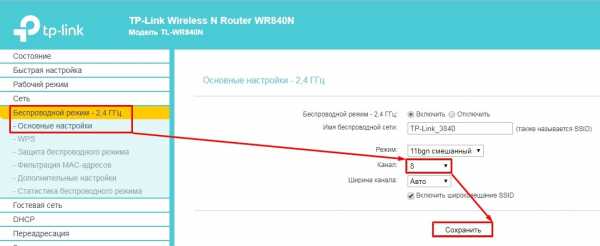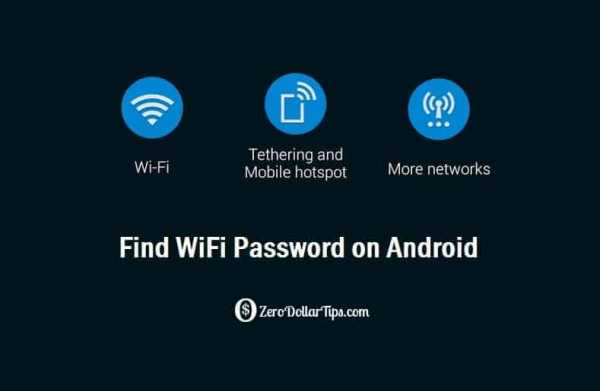Мы принимаем к оплате:
«Подарочный сертификат» от нашего Учебного Центра – это лучший подарок для тех, кто Вам дорог! Оплате обучение и подарите Вашим родным и близким обучение по любому из курсов!!!
«Сертификат на повторное обучение» дает возможность повторно пройти обучение в нашем Учебном Центре со скидкой 1000 рублей!
А также:
Как перезагрузить роутер через командную строку
Как перезагрузить роутер через компьютер дистанционно из админки и с помощью командной строки
Wi-Fi роутеры прочно вошли в обиход и стали таким же привычным устройством в доме, как холодильник или микроволновка. Поскольку чаще всего их размещают не на виду, а работают они бесшумно, о существовании роутера вспоминают только тогда, когда перестаёт работать интернет. А до того они работают сутками, не выключаясь. Если же что-то пошло не так, в службе технической поддержки провайдера первым делом рекомендуют выполнить его перезагрузку. И обычно это помогает.
В этой статье мы поговорим о том, как и зачем нужно перезагружать Wi-Fi роутер, что с ним происходит при этом и как часто это необходимо делать.
Зачем перезагружать
Роутер — это такое же устройство, как компьютер или планшет. У него есть процессор, оперативная память и постоянная память, в которую записывается управляющая микропрограмма. Точно так же, как и компьютер, роутер может зависнуть или начать «глючить». Из-за чего это происходит?
Основные причины сбоев:
- Сбой работы программы.
- Резкий скачек питания.
- Внешние наводки.
Рассмотрим эти ситуации.
Сбой программы
За работу роутера отвечает управляющая программа, а любая программа неидеальна. В процессе работы в ней накапливаются ошибки и происходят сбои. На компьютере такие сбои приводят к отказу некоторых функций. Чем дольше работает роутер без выключения, тем больше ошибок. Добросовестные производители обычно пишут надежный код и после этого долго тестируют. Так что такие проблемы маловероятны, но возможны.
Например, при длительной непрерывной работе может переполняется память устройства, и оно начинает работать хуже вплоть до полной остановки. Заглючить может и процессор из-за внутреннего сбоя или повышенной нагрузки. Мы можем наблюдать подобные явления на компьютере – когда из-за нехватки памяти или 100% загрузки процессора перестают работать программы, или даже операционная система даёт сбой.
Скачок напряжения
На оборудовании ставится обычно защитная микросхема. Например, произошел скачек напряжения. В результате блок питания выдал некорректное внутреннее напряжение. В этом случае защитная микросхема автоматически перезагружает маршрутизатор. При неисправностях в блоке питания роутер может перезагружаться сам по себе.
Внешние наводки
Оперативная память сильно подвержена воздействию внешних излучений. Конечно, разработчики стараются спроектировать максимально компактное устройство. При этом учитываются влияния различных наводок. Но зачастую очень сильное излучение может повлиять на оперативную память и вызвать программный сбой. Также наводки могут спровоцировать сбои во время обмена информацией между микросхемами. Из-за этого роутер может перестать раздавать интернет до следующей перезагрузки.
Постарайтесть разместить роутер таким образом, чтобы ограничить воздействие на него излучения от других приборов.
Сбои на стороне провайдера вряд ли спровоцируют проблемы на роутере. Конечно, у провайдера может стоять не надежный коммутатор, к которому вы подключены. И тем что вы перезагрузили роутер, – вы просто сбросили линк.
Во всех перечисленных случаях, в первую очередь, проблемы на роутере влияют на качество интернета. Падает скорость или вообще пропадает интернет. В этом случае нужно его перезагрузить.
Что происходит с роутером при перезагрузке?
То же самое, что и с обычным компьютером.
В первую очередь, очищается память устройства. Весь программный мусор удаляется, и роутер начинает работать «с нуля». Настройки при этом, разумеется, сохраняются.
Происходит очистка ARP-таблицы. Маршрутизатор обновит информацию о всех подключенных к нему устройствах.
Подключение может восстановиться. При этом будет выбран самый свободный, не перегруженный другими пользователями Wi-Fi канал, что существенно увеличивает скорость передачи данных.
Кроме перечисленных выше причин, обычно для применения новых настроек или обновлений на роутере требуется перезагрузка. Чаще всего она происходит автоматически, но в некоторых случаях может потребоваться ручная перезагрузка. Здесь тоже всё по аналогии с ПК: после добавления новых устройств, установки программ или изменения системных настроек мы точно так же перезагружаем компьютер для корректной работы ОС.
Способы перезагрузки
Обычно при разработке роутера закладывается функция автоматической перезагрузки. То есть в случае возникновения сбоев, устройство само перезагрузится. Но это происходит не всегда. Иногда возникают ошибки при работе, которые не смогли предусмотреть разработчики. В этом случае устройство следует перезагрузить вручную. А желательно обновить ему прошивку. В новых прошивках не только исправляются баги, но и добавляются новые функции, которые, к примеру, могут улучшить безопасность сети.
Если вы выключаете роутер на время, когда им не пользуетесь или на ночь, необходимости перезагружать его вручную может и не возникнуть, поскольку устройство регулярно обнуляется. Зачем нужно выключать роутер ночью, а также о вреде Wi-Fi роутера читайте в статьях на нашем сайте.
Если же роутер всё-таки требуется перезагрузить, это можно сделать одним из следующих способов.
Сброс питания кнопкой или отключение от сети
Чтобы роутер перезагрузился, достаточно на некоторое время отключить питание устройства. У некоторых моделей имеется кнопка включения/выключения. Обычно она расположена на задней панели рядом с гнездом сетевого адаптера. Нажмите на неё, чтобы отключить питание. Индикаторы на передней панели погаснут. Подождите 30-60 секунд и снова нажмите кнопку. Индикаторы мигнут, начнётся загрузка устройства, и через некоторое время роутер снова войдёт в рабочий режим.
Важно! Не перепутайте кнопку питания с кнопкой RESET! Она обычно находится там же, на задней панели. Однако нажатие на эту кнопку, вместо того чтобы перезагрузить устройство, приведёт к сбросу всех настроек и настраивать роутер придётся заново.
На многих устройствах кнопки питания нет. Поэтому для перезагрузки устройства потребуется отключить питание, вынув из розетки сетевой адаптер или отсоединив его штекер от роутера. В этом случае также нужно подождать некоторое время, после чего снова включить питание.
Дистанционная перезагрузка
Если доступ к роутеру затруднён из-за места его расположения (например, вы установили его за шкафом в прихожей или закрепили на стене под самым потолком), можно выполнить перезагрузку роутера через компьютер программно.
Для этого потребуется войти в веб-интерфейс устройства, потому что кнопка программной перезагрузки находится там. Разумеется, ваш компьютер должен быть подключен к роутеру.
Asus
У разных моделей маршрутизаторов кнопка перезагрузки может находиться в разных разделах меню. Проще всего дело обстоит с роутерами ASUS – независимо от версии прошивки и модели устройства кнопка расположена вверху главной страницы веб-интерфейса. Жмём на неё и ждём пока роутер перезагрузится.
D-Link
У роутеров D-Link вверху страницы панели управления есть выпадающее меню «Система». В нём вы найдёте два пункта: «Перезагрузить» и «Сохранить и перезагрузить». Второй следует выбирать, если вы меняли настройки на роутере и для их применения необходима перезагрузка.
В старых моделях D-Link кнопка перезагрузки может находиться под основным меню слева.
TP-Link
В роутерах TP-Link необходимо перейти в пункт основного меню «Системные инструменты» и выбрать вкладку «Перезагрузка». Откроется страница с нужной кнопкой.
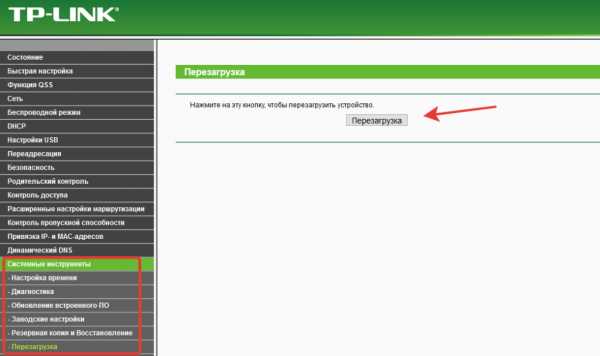
С помощью telnet
Можно перезагрузить роутер дистанционно через командную строку (Telnet), что избавит от необходимости входить в веб-интерфейс. Telnet – это программа, только работающая в текстовом интерфейсе, без графической оболочки. Но здесь важно, чтобы сам роутер поддерживал эту функцию.
Установка telnet
По умолчанию в Windows не устанавливают telnet. Открываем панель управления. Для этого можно в строке поиска по компьютеру ввести “Панель управления”. Запускаем найденное приложение и в поиске ищем “Программы и компоненты”. После этого выбираем пункт “Включение или отключение компонентов Windows”. В открывшемся окне устанавливаем галочку напротив “Клиент Telnet” и нажимаем “OK”.
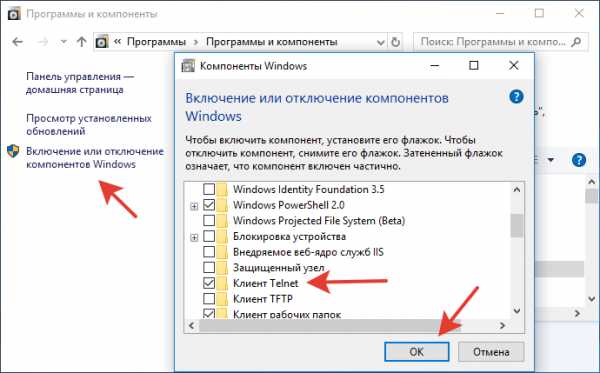
Помимо встроенного клиента Telnet можно воспользоваться программой PuTTY.
Запуск telnet и перезагрузка
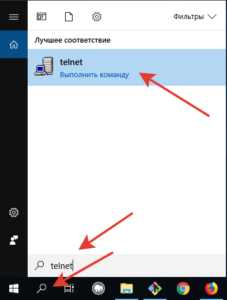 Для запуска telnet в поиске по компьютеру пишем “telnet”. Запускаем найденное приложение.
Для запуска telnet в поиске по компьютеру пишем “telnet”. Запускаем найденное приложение.
Его можно так же запустить и через командную строку. На старых версиях Windows для запуск командной строки осуществлялся через меню «Пуск». Там в поле «Выполнить» надо было прописать cmd. В новых версиях ее можно найти с помощью поиска по компьютеру приложения “Командная строка”. После ее запуска введите команду telnet.
В ОС Linux telnet не требуется устанавливать. Для перезагрузки роутера через командную строку просто запускаем терминал и вводим telnet.
Для подключения к роутеру введите команду open и IP-адрес устройства. Например, open 192.168.1.1. И нажмите Enter.
Если появится сообщение о невозможности установить подключение, значит роутер не поддерживает такой способ подключения.
А если подключение установлено, от вас потребуется ввести логин и пароль доступа к устройству. Откроется консоль с перечнем доступных команд. Для перезагрузки роутера нужно использовать команду reboot или restart.
Но в некоторых прошивках могут быть отличия. Например, в приведенном ниже примере надо вначале включить режим, позволяющий вносить изменения с помощью команды enable. Еще раз ввести пароль. Только после этого можно выполнить перезагрузку при помощи команды sys reboot и дополнительного подтверждения.
Перезагрузка по расписанию
Можно настроить автоматическую перезагрузку устройства по расписанию. Однако эта возможность есть не у всех моделей. Например, она имеется у всех роутеров ZyXEL Keenetic начиная с версии прошивки NDMS v2.12. Настраивается автоматическая перезагрузка из командной строки роутера (CLI). Информацию по синтаксису команд можно найти в Центре загрузки на странице модели роутера на сайте производителя.
Способ для продвинутых пользователей – создать скрипт для удалённой перезагрузки роутера по расписанию через Telnet. Однако в этом случае компьютер, с которого будет осуществляться управление устройством, должен быть постоянно включен.
Заключение
Самыми доступным и быстрым способом перезагрузки роутера является отключение питания. А в случае затруднённого доступа к устройству – через веб-интерфейс. Выполнять перезагрузку следует в случае, если работа устройства стала нестабильной, перестал работать интернет или упала скорость передачи данных. В большинстве случаев перезагрузка позволяет вернуть работу роутера в штатный режим и обнулить программные и аппаратные ошибки.
Перезагрузить компьютер с Windows из командной строки (CMD)
Мы можем перезагрузить компьютер с Windows из командной строки, используя встроенную команду shutdown . Ниже вы можете найти синтаксис этой команды для различных случаев использования. Приведенные ниже команды работают в Windows 7, Windows 8, Windows 10 и всех других серверных выпусках.
Команда для перезагрузки компьютера с Windows
shutdown / r
Вышеупомянутая команда установит тайм-аут в 30 секунд для закрытия приложений. Через 30 секунд начнется перезагрузка Windows.
Если вы хотите перезагрузить Windows с вашим собственным значением времени ожидания, вы можете использовать следующую команду.
shutdown / r / t timeout_in_seconds
Для выключения компьютера Windows
shutdown / s
Для отмены перезагрузки компьютера
Если вы выполнили команду перезагрузки и передумали, вы можете остановить перезагрузку Windows, выполнив следующую команду .
shutdown / a
Когда вы запустите это, вы увидите всплывающее окно в правой нижней части экрана (рядом с системным лотком), в котором отображается сообщение «Запланированное выключение было отменено».
Для принудительной перезагрузки путем закрытия приложений без предупреждения
shutdown / r / f
Откройте графический интерфейс выключения
shutdown / i
Добавьте причину перезагрузки компьютера
shutdown / r / c "Это причина для перезагрузки компьютера »
Перезагрузите Windows с помощью команд WMIC:
Перезагрузите окна с помощью WMIC
Вы можете выполнить приведенную ниже команду wmic для перезагрузки ОС Windows.
wmic os, где Primary = 'TRUE' reboot
Связанные сообщения:
Перезагрузить удаленный компьютер
cleitonbueno / reboot_router: сценарий на Python для перезагрузки маршрутизатора через веб-доступ
перейти к содержанию Зарегистрироваться- Почему именно GitHub? Особенности →
- Обзор кода
- Управление проектами
- Интеграции
- Действия
- Пакеты
- Безопасность
- Управление командой
- Хостинг
- мобильный
- Истории клиентов →
- Безопасность →
- Команда
Как сбросить Cisco CIMC через командную строку: FATMIN

 Давным-давно я написал сообщение о том, как сбросить ILO на сервере HP Proliant через командную строку, так как это часто было необходимо для того, чтобы снова получить медленный ответ ILO.
Давным-давно я написал сообщение о том, как сбросить ILO на сервере HP Proliant через командную строку, так как это часто было необходимо для того, чтобы снова получить медленный ответ ILO.
Cisco включила аналогичные функции в CIMC CLI, инструкции ниже.
esx01 # область действия cimc esx01 / cimc # перезагрузка Эта операция перезагрузит CIMC. Продолжить? [Y | N] y
Приведенная выше команда scope позволяет подключаться к определенному модулю, поэтому в этом случае мы подключаемся к модулю CIMC.
Примечание: две ссылки ниже содержат довольно много информации о CLI
.Ссылка1
Link2
Нравится:
Нравится Загрузка ...
.Сброс коммутатора вручную или через интерфейс командной строки
ang = "eng">Цель
Функция перезагрузки коммутаторов Cisco для малого бизнеса полезна, когда определенные изменения в настройках требуют перезагрузки для полного применения настроек конфигурации или если устройство не работает должным образом. Параметры конфигурации сетевого устройства отражаются после перезапуска устройства.
Функция сброса используется для удаления действующих или текущих параметров конфигурации на сетевом устройстве и восстановления исходных параметров по умолчанию.Ручной сброс рекомендуется, когда необходимо перенастроить все устройство или если вы забыли пароль и не можете восстановить его никакими средствами, такими как доступ к консоли с помощью Telnet, Secure Shell (SSH) или интерфейса командной строки (CLI).
В этой статье приведены инструкции по ручному сбросу коммутатора, а также по повторной загрузке или сбросу через интерфейс командной строки.
Применимые устройства | Версия программного обеспечения
Перезагрузите коммутатор вручную
Если коммутатор не работает и не может быть сброшен с помощью веб-утилиты, его можно вручную сбросить, чтобы восстановить заводскую конфигурацию по умолчанию.
Шаг 1. Отсоедините от коммутатора все кабели Ethernet.
Шаг 2. Используя булавку, нажмите и удерживайте кнопку Reset на переключателе в течение 15–20 секунд.
Примечание: В этом примере используется 24-портовый гигабитный управляемый стекируемый коммутатор SG350X-24.
Шаг 3. Когда все светодиоды (светодиоды) порта загорятся, отпустите кнопку Reset .
Примечание. Службы Telnet и SSH по умолчанию отключены.Вам нужно будет получить доступ к консоли коммутатора с помощью компьютера, который напрямую подключен к коммутатору через последовательный кабель.
Шаг 4. Подключите компьютер напрямую к коммутатору с помощью последовательного кабеля.
Шаг 5. Войдите в консоль коммутатора. Имя пользователя и пароль по умолчанию - cisco / cisco.
Шаг 6. Вам будет предложено настроить новый пароль для лучшей защиты вашей сети. Нажмите Y для Да или N для Нет на клавиатуре.
Примечание: В этом примере нажата Y. Если N нажата, переходите к шагу 9.
Шаг 7. (Необязательно) Введите старый пароль, затем нажмите Введите на клавиатуре.
Шаг 8. (Необязательно) Введите и подтвердите новый пароль соответствующим образом, затем нажмите Введите на клавиатуре.
Шаг 9. Войдите в режим глобальной конфигурации коммутатора, введя следующее:
SG350X # настроить терминалШаг 10.(Необязательно) Чтобы изменить имя хоста коммутатора, введите следующее:
SG350X (config) # имя хоста [имя хоста]Примечание: В этом примере используется SG350X.
Шаг 11. (Необязательно) Чтобы включить службу Telnet на коммутаторе, введите следующую команду:
SG350X (конфигурация) # ip telnet serverШаг 12. (Необязательно) Чтобы включить службу SSH на коммутаторе, введите следующую команду:
SG350X (конфигурация) # ip ssh serverПерезагрузите коммутатор вручную через интерфейс командной строки
Примечание. Набор доступных команд зависит от конкретной модели вашего устройства.В этом примере используется переключатель SG350X-48MP.
Шаг 1. Войдите в консоль коммутатора. Имя пользователя и пароль по умолчанию - cisco / cisco. Если вы настроили новое имя пользователя или пароль, введите вместо этого учетные данные.
Примечание: В этом примере доступ к коммутатору осуществляется через SSH.
Важно: При перезагрузке коммутатора файл текущей конфигурации удаляется. Прежде чем приступить к выполнению инструкций по перезагрузке, убедитесь, что сохранили все текущие настройки конфигурации, чтобы избежать потери данных.
Шаг 2. В привилегированном режиме EXEC коммутатора сохраните настроенные параметры в файл начальной конфигурации, введя следующее:
Примечание: Если вы хотите продолжить без сохранения текущих параметров конфигурации, перейдите к шагу 4.
SG350X # копировать текущую конфигурацию запуска конфигурацииШаг 3. Нажмите Y для Да или N для Нет на клавиатуре, как только появится запрос «Перезаписать файл [startup-config]…».
Примечание: В этом примере нажата Y.
Шаг 4. Чтобы перезагрузить коммутатор, введите одну из следующих команд:
- reload - Используйте команду reload для немедленной перезагрузки коммутатора.
- перезагрузить {{в ччч: мм | ммм | at hh: mm [день месяц]}} - Используйте эту команду, чтобы указать запланированную перезагрузку коммутатора.
- в ччч: мм | mmm - планирует перезагрузку изображения, чтобы оно вступило в силу через указанные минуты или часы и минуты.Перезагрузка должна произойти примерно в течение 24 дней.
- в чч: мм - планирует перезагрузку изображения в указанное время в 24-часовом формате. Если вы укажете месяц и день, перезагрузка будет запланирована на указанные время и дату. Если вы не укажете месяц и день, перезагрузка происходит в указанное время текущего дня (если указанное время позже текущего) или на следующий день (если указанное время раньше текущего времени) ).Если указать 00:00, перезагрузка будет приходиться на полночь. Перезагрузка должна произойти в течение 24 часов.
Примечание: Этот параметр можно использовать только в том случае, если параметры системного времени коммутатора были настроены. Чтобы узнать, как это сделать, нажмите здесь для получения инструкций.
- day - Номер дня в диапазоне от 1 до 31.
- month - месяц в году в диапазоне от января до
декабря. SG350X # перезагрузить в 10:00 11 апреляПримечание: В этом примере используется перезагрузка в 10:00 11 апреля.
Шаг 5. Нажмите Y для Да или N для Нет на клавиатуре, как только появится эта команда, которая сбросит всю систему и отключит текущий сеанс.
Примечание: В этом примере нажата Y.
Шаг 6. (Необязательно) Чтобы отобразить информацию о запланированной перезагрузке, введите следующее:
SG350X # показать перезагрузитьШаг 7. (Необязательно) Чтобы отменить запланированную перезагрузку, введите команду reload cancel .
SG350X # перезагрузить отменитьВы получите уведомление о том, что запланированная перезагрузка была прервана.
Теперь вы должны успешно перезагрузить коммутатор через интерфейс командной строки.
Примечание: В приведенном ниже примере используется немедленная перезагрузка, и для обоих вопросов вводится Y.
Вы успешно сбросили переключатель вручную. Чтобы узнать, как назначить IP-адрес коммутатору через интерфейс командной строки, щелкните здесь.
Если вы хотите выполнить сброс через графический интерфейс, ознакомьтесь с разделом «Перезагрузка и восстановление заводских настроек по умолчанию на управляемых коммутаторах серии 300».
Другие статьи по теме:
.